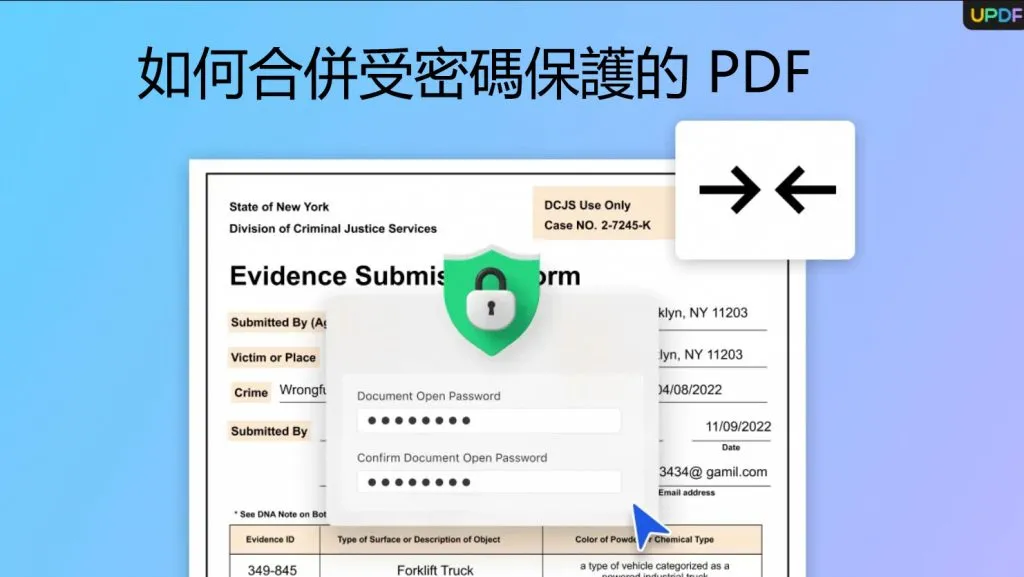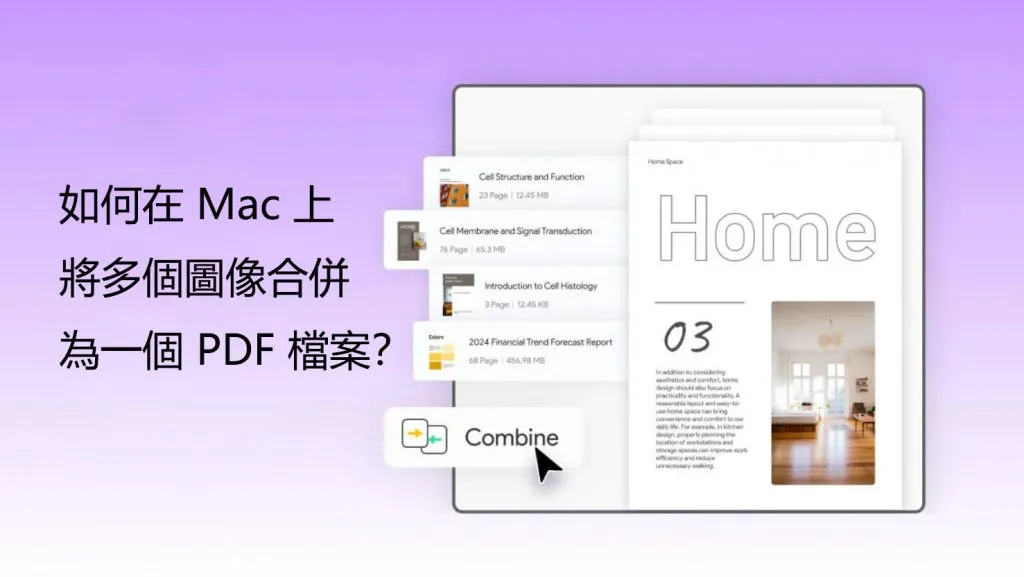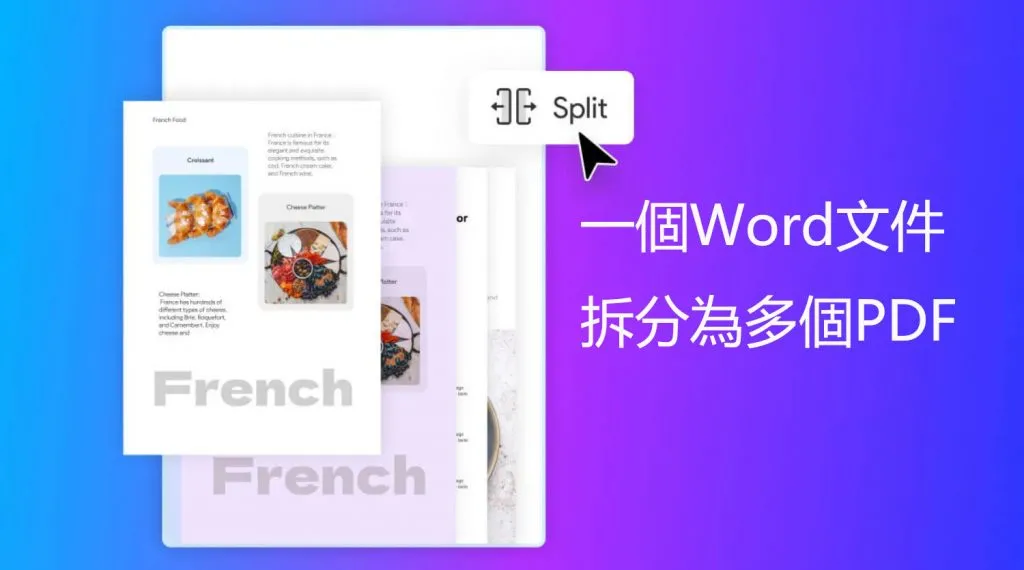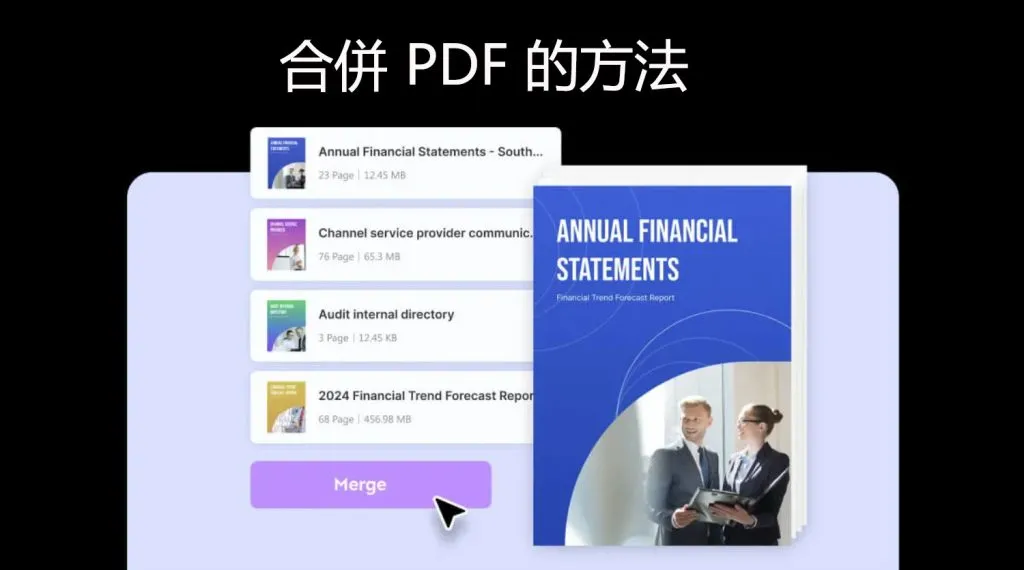便攜式網路圖形,簡稱 PNG,是一種在數位圖形世界中越來越多地使用的圖像格式。其使用量增加的原因是其快速的加載時間、無損的圖像品質以及對純色和硬邊緣的高度保留。您甚至可以調整 PNG 檔案的透明度,因為它的「Alpha 通道」與其他圖片格式相比變化很大。
儘管它具有令人難以置信的功能,但用戶在需要壓縮圖像時仍然無法使用它,因為 PNG 檔案的大小往往會增大,因為它支援無損 Web 格式。最好將PNG 合併到 PDF ,然後壓縮 PDF 文件,因為這樣做不會影響影像的品質。
第 1 部分:將 PNG 合併為 PDF 的兩種方法
如果您正在尋找一款經濟實惠且可靠的工具來將 PNG 合併為 PDF,請選擇UPDF。 UPDF 是一款快速、通用的 PDF 閱讀器、註釋器和編輯器,還可以專業地將 PNG 轉換為 PDF。它支援多種影像格式,例如PNG、JPG、GIF、JPEG、TIFF和BMP,可以透過以下兩種方法將它們合併為PDF。
Windows • macOS • iOS • Android 100% 安全性
方法 1. 如何使用合併功能將 PNG 合併為 PDF?
透過 UPDF 的新更新,您可以按照下面提供的步驟輕鬆將 PNG 合併到 PDF:
步驟1:安裝並開啟UPDF
如果您是新用戶,請從其原始網站下載 UPDF;如果您是預用戶,請升級工具。下載或升級工具後,在您的系統上開啟 UPDF。
第 2 步:導入 PNG 文件
前往「批次合併」工具,然後從「新增檔案」的下拉式選單中選擇「新增檔案...」選項來新增 PNG。如果您想在第一次嘗試新增 PNG 後插入更多文件,請點擊「+新增檔案」選項。
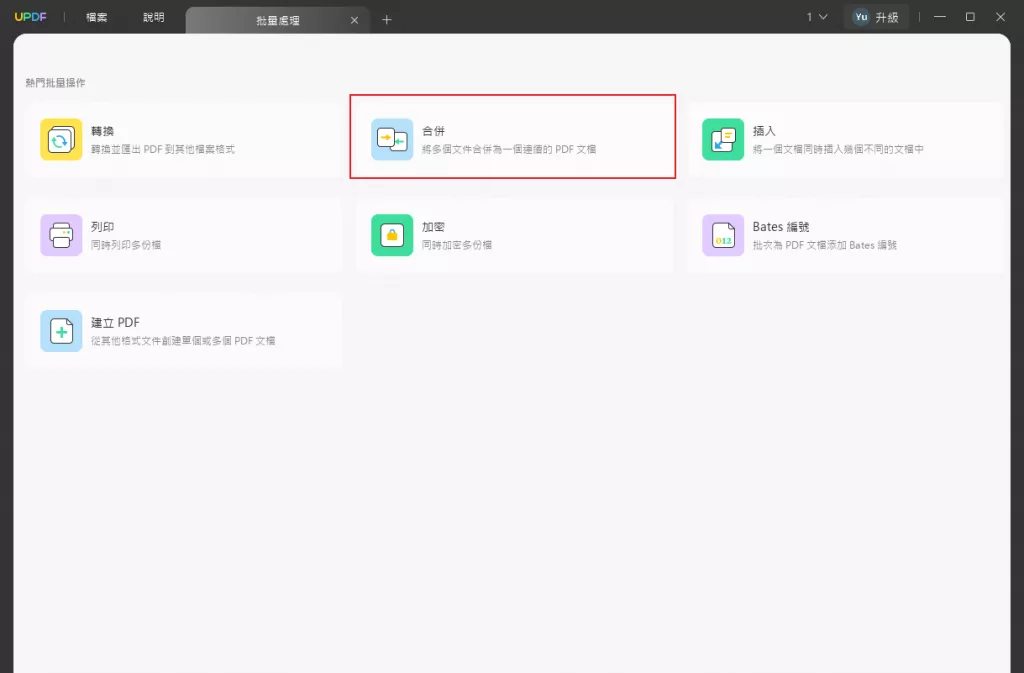
步驟 3:合併並儲存 PDF
如果您想更改任何文件的位置,請將其輕輕拖放到所需位置。從「三點」選單中,您可以透過選擇「刪除檔案」來刪除任何不需要的檔案。完成變更後,按下螢幕右下角的「套用」按鈕,將 PNG 合併到所需位置的一個 PDF 中。
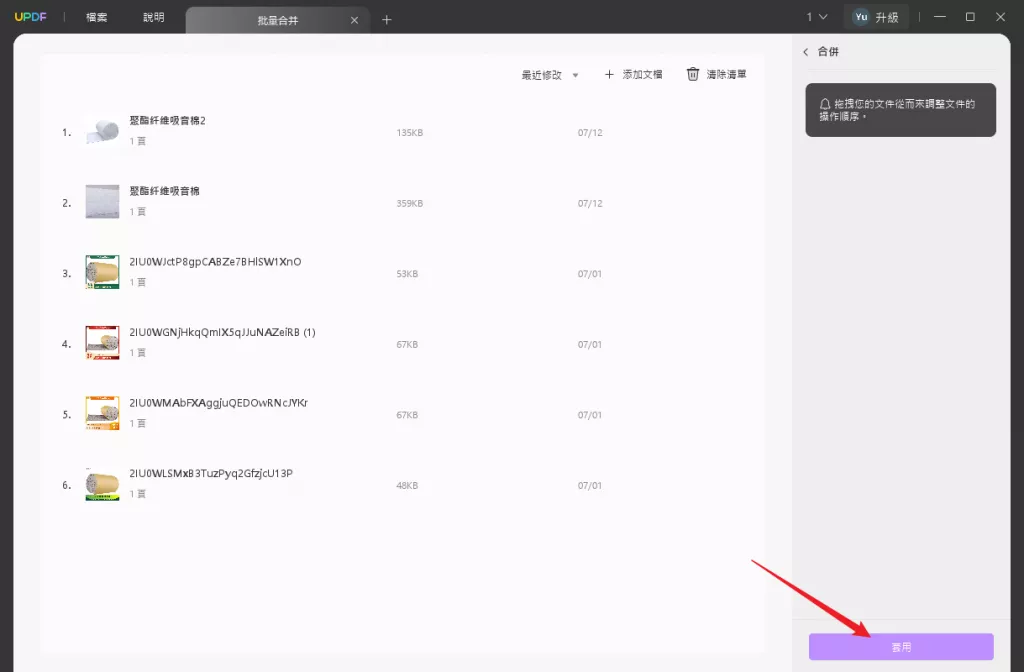
方法2.如何將PNG合併到現有的PDF文件中?
您是否有興趣將 PNG 加入現有的 PDF 檔案中?如果您尚未升級 UPDF 工具,請套用下列步驟將 PNG 新增至 PDF 檔案:
第 1 步:匯入現有 PDF 文檔
從其官方網站下載 UPDF 並在您的裝置上啟動它。按一下「開啟檔案」按鈕開啟 PDF 文件,或只需將其從其父位置拖曳到 UPDF 介面中。
步驟 2:將 PNG 插入 PDF 文件
開啟檔案後,點擊左側面板上的第三個圖示“編輯 PDF”,然後選擇頂部導覽列中的“圖像”選項。向下捲動至要新增影像的區域,按一下所在位置並從您的裝置中選擇影像。您也可以變更新增的影像,例如變更其大小。
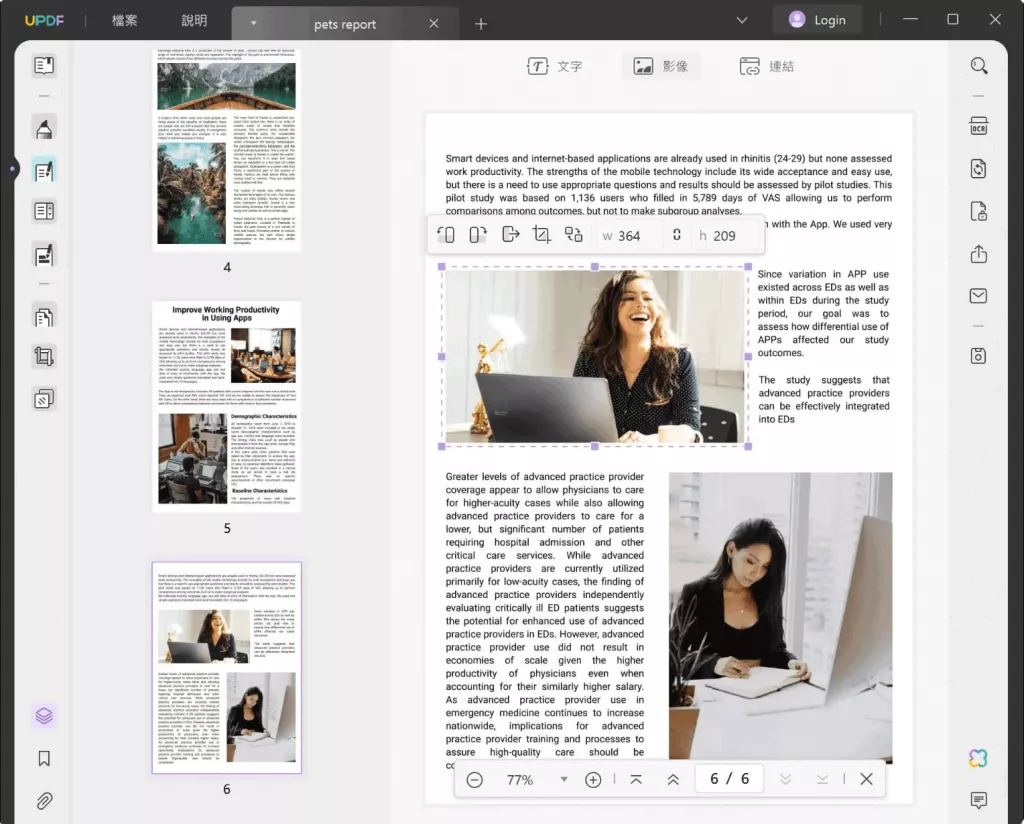
步驟 3:儲存 PDF 文件
完成所有調整後,請轉到「檔案」標籤,按一下「另存為」選項,將修改後的 PDF檔案以所需名稱儲存到裝置上的所需位置。
Windows • macOS • iOS • Android 100% 安全性
第 2 部分:如何在 iPhone 和 iPad 上將 PNG 合併為 PDF
iPhone 和 iPad 使用者可以使用 UPDF 的「將照片轉換為 PDF」功能將 PNG 合併為 PDF。您必須仔細閱讀以下透過 UPDF iOS 應用程式將 PNG 合併為 PDF 的步驟:
第 1 步:開啟 UPDF 並載入 PNG 文件
在 iPhone 或 iPad 上開啟 UPDF,然後點擊螢幕左下角的「+」按鈕。然後,訪問“照片”選項並選擇要匯入的 PNG,然後點擊“新增”選項。您也可以透過同時選擇多個圖像來新增多個 PNG。
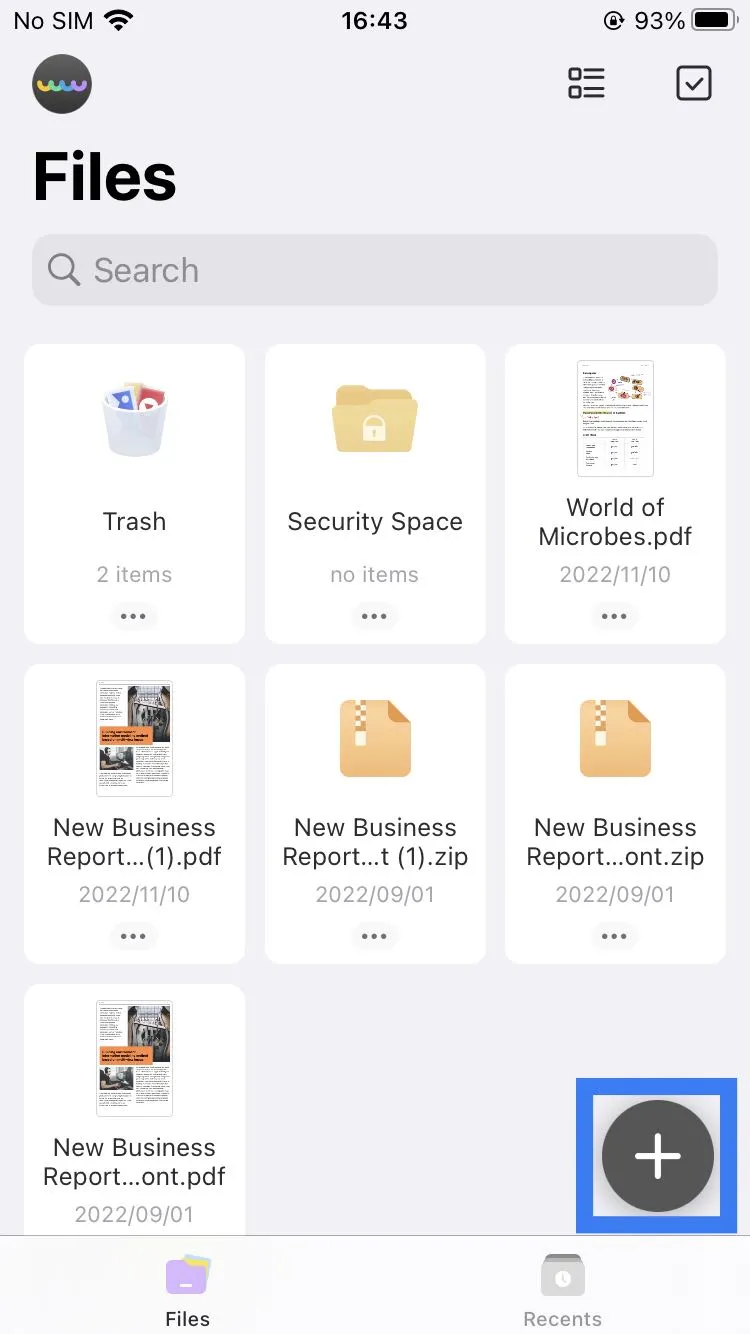
第 2 步:選擇 PNG 文件
將 PNG 匯入 UPDF 後,點擊「複選框」圖示並選擇要轉換為 PDF 的 PNG。底部會彈出工具列;按下“更多”按鈕。
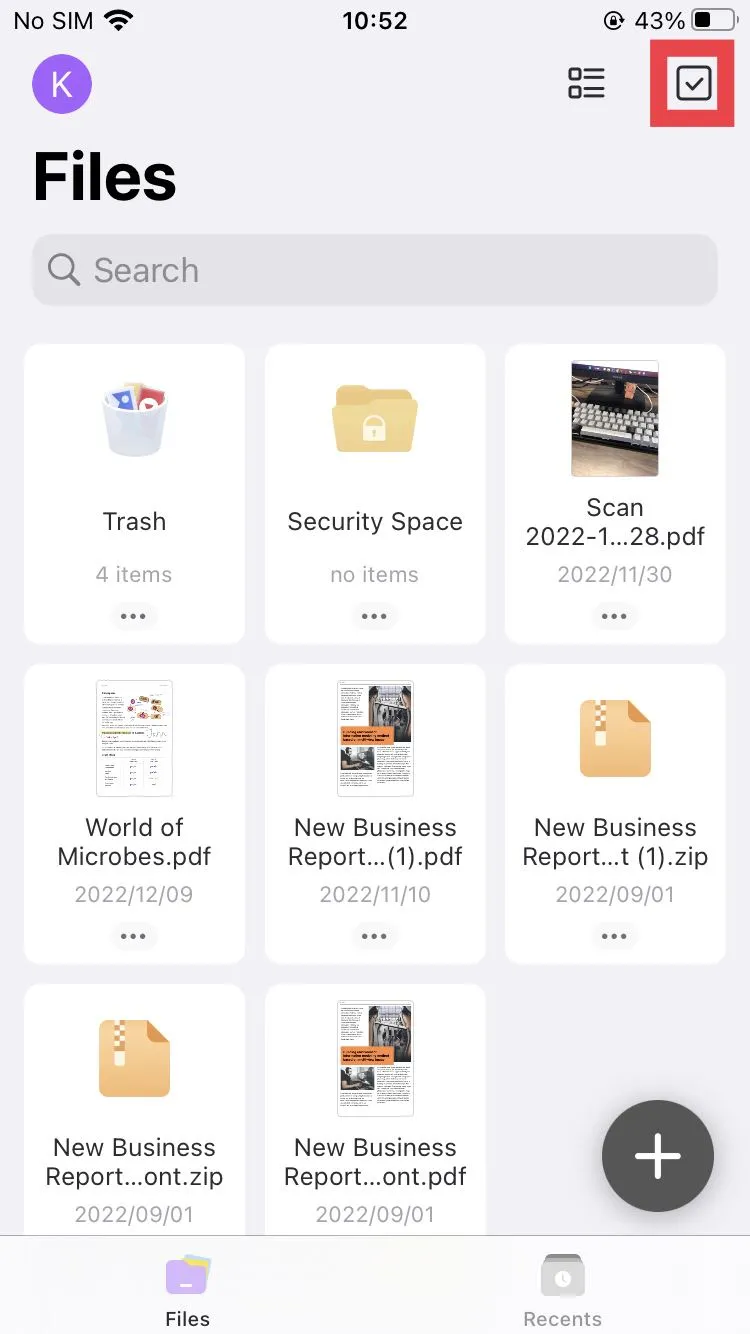
第 3 步:啟動轉換過程
接下來,選擇「轉換為 PDF」選項將 PNG 轉換為 PDF。透過這種方式,您可以將單一 PNG 轉換為 PDF 或將多個 PNG 合併到單一 PDF 檔案中。
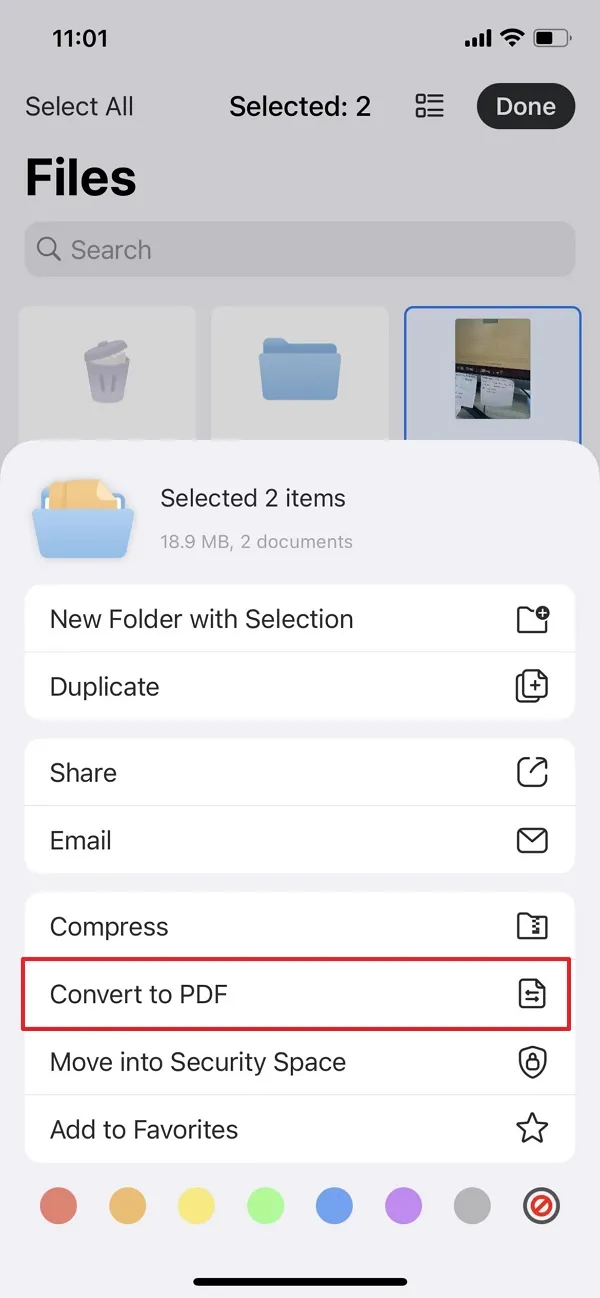
Windows • macOS • iOS • Android 100% 安全性
第 3 部分:為什麼選擇 UPDF 將 PNG 合併為 PDF
與其他工具相比,UPDF 具有許多優勢,您可以從該 PDF 組合器的以下卓越功能中查看這些優勢:
3.1 強大的合併功能
如果您想提高工作效率並減少工作時間,請嘗試 UPDF 強大的合併功能,該功能可以將多個影像合併為 PDF 檔案。您甚至可以將 PNG 和 PDF 合併到一個 PDF 檔案中。可以在新形成的文件中進行許多不同的更改,以使您的工作更加出色。
3.2 對初學者友好
所有功能均由 UPDF 專業人員精心設計,即使是初學者也可以在沒有幫助的情況下使用它們。儘管該工具的使用者指南可在其網站上找到,但使用者開啟的可能性較小。與 Adobe Acrobat 相比,對 PDF 進行任何更改的過程都非常簡單,因此初學者更喜歡使用 UPDF。
3.3 功能豐富的工具
由於其多功能功能,UPDF 成為所有 PDF 相關問題的解決者。它可用於編輯、註釋、裁剪、轉換和檢視 PDF。憑藉其獨特的 OCR 技術,您可以輕鬆地從掃描的手寫筆記中提取資訊。用戶還可以透過套用密碼並在 PDF 上添加浮水印來保護 PDF。
3.4 極快的性能
與 Adobe Acrobat 相比,UPDF 的運行速度非常快。在 PDF 中,存取任何功能所需的路徑只有 2 個,由於此優勢,您只需點擊幾下即可在多個文件中進行更改。而且,處理大檔案時不會出現卡頓,也不會影響影像品質。
3.5 一次購買,多次使用
與其他昂貴的線上和離線工具相比,UPDF 是一種經濟高效的合併工具,可以在幾秒鐘內將 PNG 合併為 PDF。您只需購買其中一個經濟實惠的套餐,然後就可以在 Windows、macOS、Android 和 iOS 等任何裝置上使用此工具。

Windows • macOS • iOS • Android 100% 安全性
第 4 部分:將 PNG 合併為 PDF 的常見問題解答
1. PNG檔案可以合併為PDF嗎?
是的,PNG 檔案可以在 UPDF 的幫助下合併為 PDF。您無需接受培訓即可使用此工具,而且價格非常實惠。只需幾個步驟,您就可以將多個 PNG 合併為一個 PDF 格式。
2. 如何在不損失品質的情況下將PNG檔案合併為一個PDF?
如果您擔心丟失 PNG 檔案的質量,最好使用 UPDF,因為該工具可靠且不會影響影像品質。將您的 PNG 檔案新增至該工具中,並使用其「批量合併」功能將它們合併。
3. 我可以免費在線將 PNG 與 PDF 合併嗎?
是的,您可以使用電子市場上提供的線上工具將 PNG 合併為 PDF。但這些工具不太可靠、成本高且功能有限。免費工具可能會影響 PNG 質量,有時可能會花費大量處理時間。如果您想編輯合併的 PNG 文件,您也可能面臨這些工具的限制。
結論
儘管PNG仍然具有許多優點,但專業人士使用的首選格式是 PDF。電子市場上有許多可以將 PNG 合併為 PDF 的工具,但它們顯示出許多限制,導致用戶無法在最終文件中進行所需的更改。在這種情況下,UPDF 被證明是用戶的首選,因為它提供了許多將 PNG 轉換為 PDF 的不同選項。您甚至可以以非常快的速度將 PNG 添加到預先存在的 PDF 中。
此外,UPDF 因其令人難以置信的功能而被稱為多功能 PDF 編輯器、閱讀器、註釋器和轉換器。即使您是初學者,由於其用戶友好的介面,您在操作其功能時也不會遇到任何困難。那麼,您在尋找什麼?立即下載此 PDF 合併器並製作 PDF 檔案。
Windows • macOS • iOS • Android 100% 安全性
 UPDF
UPDF
 Windows
Windows Mac
Mac iPhone/iPad
iPhone/iPad Android
Android UPDF AI 在線
UPDF AI 在線 UPDF 數位簽名
UPDF 數位簽名 PDF 閱讀器
PDF 閱讀器 PDF 文件註釋
PDF 文件註釋 PDF 編輯器
PDF 編輯器 PDF 格式轉換
PDF 格式轉換 建立 PDF
建立 PDF 壓縮 PDF
壓縮 PDF PDF 頁面管理
PDF 頁面管理 合併 PDF
合併 PDF 拆分 PDF
拆分 PDF 裁剪 PDF
裁剪 PDF 刪除頁面
刪除頁面 旋轉頁面
旋轉頁面 PDF 簽名
PDF 簽名 PDF 表單
PDF 表單 PDF 文件對比
PDF 文件對比 PDF 加密
PDF 加密 列印 PDF
列印 PDF 批量處理
批量處理 OCR
OCR UPDF Cloud
UPDF Cloud 關於 UPDF AI
關於 UPDF AI UPDF AI解決方案
UPDF AI解決方案  AI使用者指南
AI使用者指南 UPDF AI常見問題解答
UPDF AI常見問題解答 總結 PDF
總結 PDF 翻譯 PDF
翻譯 PDF 解釋 PDF
解釋 PDF 與 PDF 對話
與 PDF 對話 與圖像對話
與圖像對話 PDF 轉心智圖
PDF 轉心智圖 與 AI 聊天
與 AI 聊天 PDF 轉成 Word
PDF 轉成 Word PDF 轉成 Excel
PDF 轉成 Excel PDF 轉成 PPT
PDF 轉成 PPT 使用者指南
使用者指南 技術規格
技術規格 產品更新日誌
產品更新日誌 常見問題
常見問題 使用技巧
使用技巧 部落格
部落格 UPDF 評論
UPDF 評論 下載中心
下載中心 聯絡我們
聯絡我們